- Windows 10 Creators Update bringer et væld af nye funktioner og forbedringer, såsom Cloud-Delivered Protection for Windows Defender.
- Men hvis du vil slå disse funktioner fra, skal du ændre indstillingerne ved hjælp af Group Policy Editor.
- Du kan også deaktivere Defenders skybaserede beskyttelse ved at tilføje visse registreringsdatabasenøgler.
- Sørg for at kontrollere StartUp-programmerne, hvis du vil stoppe disse funktioner i at åbne sammen med dit operativsystem.
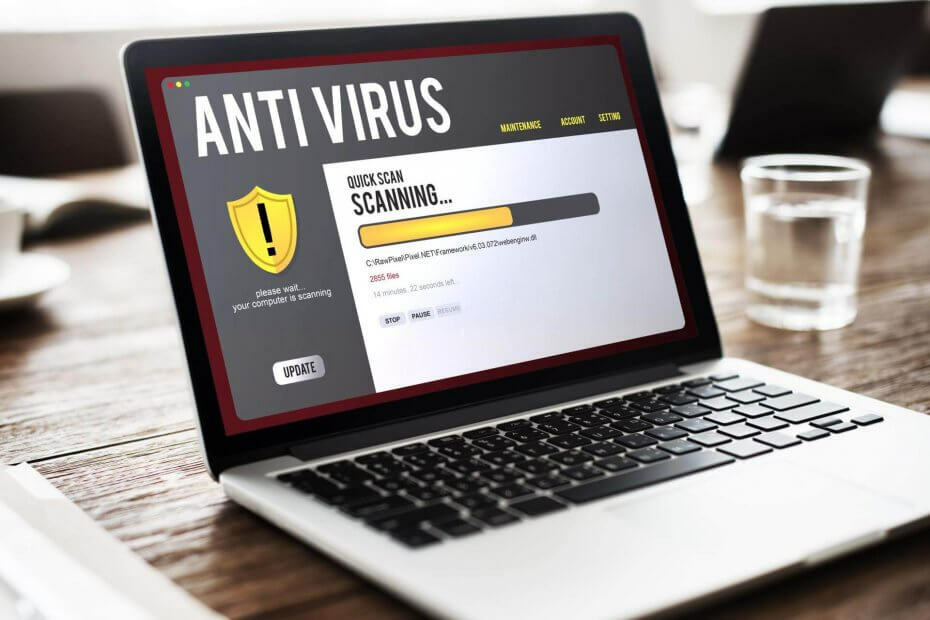
- Tyverisikring
- Webcam beskyttelse
- Intuitiv opsætning og brugergrænseflade
- Multi-platform support
- Kryptering på bankniveau
- Lave systemkrav
- Avanceret beskyttelse mod malware
Et antivirusprogram skal være hurtigt, effektivt og omkostningseffektivt, og dette har dem alle.
Mens Windows 10 Creators Update bringer et væld af nye funktioner og forbedringer, ikke alle brugere kan faktisk lide dem.
Faktisk ønsker mange brugere ikke at bruge dem Windows DefenderEr skybaseret beskyttelse og nægter også at aktivere automatisk prøveindsendelse.
Men hvis du ikke aktiverer disse funktioner, viser Windows Defender en gul trekant med et udråbstegn i meddelelsesbakken.
Faktisk er mange brugere blevet forvirrede af denne underlige gule trekant og kunne ikke finde en ordentlig forklaring på, hvorfor den konstant dukkede op på skærmen.
Nu da de ved, hvorfor advarslen opstår, vil mange blot deaktivere Sky-Baseret beskyttelse og meddelelser om automatisk indsendelse.
Problemet er, at slukning af disse advarsler er en udfordring i sig selv, da der ikke er nogen dedikeret mulighed for det.
Vi har gennemsøgt det almægtige internet og fundet et par løsninger til at deaktivere Windows Defenders skybaserede og automatiske underretninger om indsendelse af prøver.
Bedste antivirus tilbud til dig:
 |
Gratis 30-dages prøveperiode + Spar på det 3-årige abonnement |
 Tjek tilbud! Tjek tilbud! |
 |
Få verdens nummer 1 antivirus gratis |  Gratis download Gratis download |
 |
Prisvindende beskyttelse og gratis for evigt |  Tjek tilbud! Tjek tilbud! |
 |
35-60% rabat + 30 dages pengene tilbage garanti |
 Tjek tilbud! Tjek tilbud! |
 |
Op til 63% rabat + flere enhedspakker |  Tjek tilbud! Tjek tilbud! |
Hvordan deaktiverer jeg skybaseret og automatisk indsendelse?
1. Deaktiver dem fra Jobliste
- Højreklik på proceslinjen for at åbne Jobliste.

- Gå til Start-up fane - Find disse to funktioner.
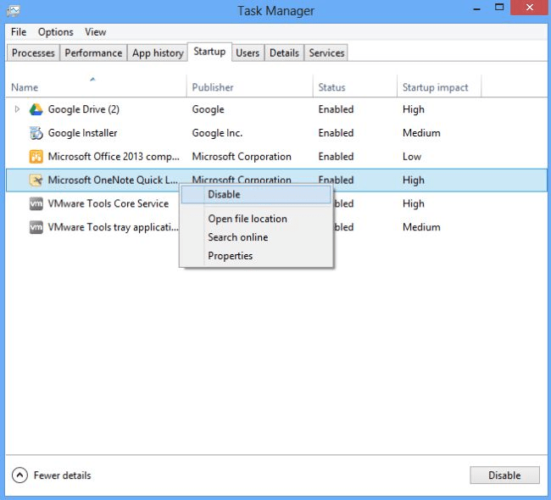
- Deaktiver dem.
- Genstart din computer.
Da disse funktioner starter, når din computer er i gang, skal du være i stand til at finde dem i StartUp-fanen fra Jobliste.
Hvis Jobliste ikke fungerer på din Windows 10-computer, skal du ikke gå i panik. Tjek vores dedikeret guide og løse problemet med lethed.
2. Brug redaktøren for gruppepolitik
- Gå til Start og skriv gruppepolitik.
- Vælg Rediger gruppepolitik.

- Gå til:
Computerkonfiguration - Administrative skabeloner - Windows-komponenter - Windows Defender Antivirus - MAPS
- Deaktiver følgende funktioner: Deltag i Microsoft MAPS og Send fileksempler, når yderligere analyse er påkrævet.

- Trykke Windows + Inøglekombination for at åbne Indstillinger.
- Gå til Opdatering og sikkerhed.

- Vælg fra venstre rude Windows-sikkerhed.

- Klik på Firewall og netværksbeskyttelse.

- Deaktiver Firewall-profiler(domæne, privat og offentligt).
- Genstart din computer.
MAPS er forkortelsen for Microsoft Advanced Protection Service, og det er en cloudbeskyttelsestjeneste, der forbedrer realtidsbeskyttelse.
Det er også et onlinegruppe, hvor brugerne sendte oplysninger om ondsindet software, PUP'er, spywareog andre detaljer til Microsoft. Formålet er at stoppe spredningen af computervirus.
Gruppepolitik er en fremragende metode til at ændre computerindstillinger. Hvis du vil lære mere om, hvordan du redigerer dem, skal du tjekke vores omfattende guide.
3. Brug Registreringseditor til Windows 10 Home
- Start Løb.
- Type regedit og ramte Gå ind.

- Gå til følgende sti:
HKEY_LOCAL_MACHINE / SOFTWARE / Politikker / Microsof / tWindows Defender - Under Windows Defender-nøglen skal du oprette en ny nøgle - navngiv den Spynet.

- Opret et nyt DWORD i højre rude SubmitSamplesConsent - indstil dens værdi til 2.
- Opret et nyt DWORD SpynetRapportering - indstil dens værdi til 0
Windows 10 Home understøtter ikke Group Policy Editor. Hvis du kører dette operativsystem, skal du bruge Registreringseditor til denne opgave.
4. Forhindre Defender i at indlæse sundhedsrapporter
- Gå til Start, type tjenester, og starte Tjenester.

- Find disse tre tjenester: Diagnostic Policy Service, Diagnostic Services Host, Diagnostic System Host.
-
Højreklik hver tjeneste og vælg Ejendomme.

- Skift på hver tjeneste Starttype til deaktiveret - klik Okay. Hvis tjenesterne i øjeblikket kører, skal du klikke på Stop for at lukke tjenesterne og derefter deaktivere dem.
- Genstart din computer.
Disse tjenester sigter mod at opdage og fejlfinde de potentielle problemer for komponenterne i dine Windows- og netværksforbindelsesproblemer.
Vi håber, at en af disse løsninger hjælper dig med at slippe af med Windows Defenders gule trekantadvarsel sammen med de skybaserede og automatiske underretninger om indsendelse af prøver.
Windows Defender er en fantastisk indbygget sikkerhedsløsning, men den tilbyder kun grundlæggende muligheder. Vi anbefaler dig at bruge nogen af disse dedikerede antivirus, der er kompatible med Windows 10.
Hvis du har andre løsninger eller forslag, som vi skal medtage i vores guide, er du velkommen til at skrive dem i en kommentar nedenfor.
- Webcam beskyttelse
- Multi-platform support
- Lave systemkrav
- Førsteklasses beskyttelse mod malware
Ofte stillede spørgsmål
Dette er en funktion, der gør det muligt for Defender-antivirusprogrammet at blokere ukendte trusler. Brug vores til at deaktivere det guide til, hvordan du slukker for den skybaserede og automatiske indsendelse.
Åbn først Windows-sikkerhedsappen, og følg derefter trinene i vores guide til, hvordan du aktiverer Windows 10-blokbeskyttelse i Windows Defender.
Du kan deaktivere det fra Windows Sikkerhedscenter. For flere detaljer, se vores guide til, hvordan du deaktiverer Windows Defender.
![Kernel-mode hardware-tvungen stakbeskyttelse er slået fra [Ret]](/f/9a3e1df9577402842ba9c57f8075424b.png?width=300&height=460)
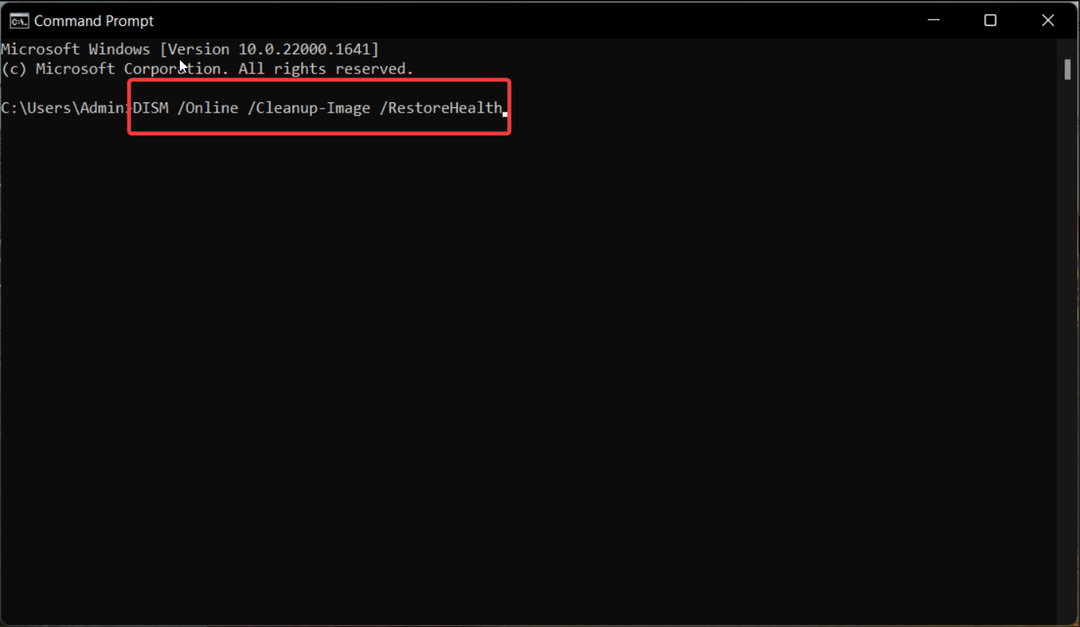
![Beskyttelsesmulighed for lokal sikkerhedsmyndighed mangler [rettet]](/f/f226369f9bb4088938515009086173de.png?width=300&height=460)